ノートブックを共有する
1.共有設定を行う
![1 ここをクリックして、 チェックを付ける ,2[共有]をクリック ,ここでは[結婚式]ノートブックを共有する ,レッスン27を参考に、SkyDriveの[ドキュメント]フォルダーを開いておく](/contents/074/img/img20120807122634081912.jpg)
2.共有ノートブックのURLを取得する
![1[リンクの取得]タブをクリック ,2[表示と編集]の下にある[リンクの取得]をクリック,ここでは共有したノートブックを 相手にも編集してもらうことにする ,ファイル共有を設定するウィンドウが表示された](/contents/074/img/img20120807122721008851.jpg)
3.表示されたURLをコピーする
![コピーしたURLを共有したい相手にメールで送信する,編集可能な共有ノートブックのURLが表示された ,表示されたURLを右クリックし、[コピー]をクリック](/contents/074/img/img20120807122805031190.jpg)
共有されたノートブックを開く
1.メール内のリンクをクリックする
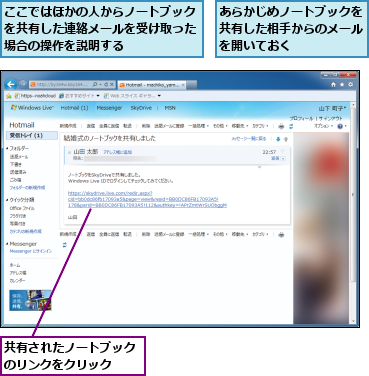
2.相手のノートブックが開いた
![ノートブックがWebブラウザー上で表示された,[OneNoteで開く]または[ブラウザーで編集]をクリックするとWindows Live IDの入力画面が表示される,[OneNoteで開く]をクリックすると、OneNote 2010で編集できる,[ブラウザーで編集]をクリックすると、OneNote Web Appで編集できる](/contents/074/img/img20120807123027002056.jpg)
[ヒント]共有したノートブックを編集してもらうには相手にもWindows Live IDが必要
共有したノートブックを相手に見せるだけであれば、メールで送ったURLにアクセスするだけでノートブックを見てもらえます。しかし、編集もしてもらいたい場合には、共有相手にWindows Live IDでサインインしてもらう必要があります。ほかの人と一緒にノートブックの編集を行いたい場合は、事前にWindows Live IDを持っているか確認し、持っていないという場合には取得するように依頼しましょう。
[ヒント][電子メールの送信]を選ぶとどうなる?
「ノートブックを共有する」の手順2で[電子メールの送信]を選ぶと、宛先とメッセージを入力する画面が表示され、共有相手にWebブラウザー上から直接メールでURLを送信できます。ただし、サインインしているWindows Live IDのメールアドレスから相手にメールが送られるので、普段使っているメールアドレスと異なる場合は、相手がちゃんと受け取って内容を確認しているかどうか確認しておきましょう。
![1[電子メールの送信]タブをクリック ,2[宛先]にメールアドレスを入力 ,3 メッセージを入力 ,4[共有]をクリック](/contents/074/img/img20120807122938060308.jpg)
[ヒント]共有を解除するには
SkyDrive上で共有したファイルにチェックマークを付けると、[共有]の項目に、現在ノートブックを共有しているユーザーの名前と[編集リンクを受け取った人]という項目が表示されます。名前の後ろの[×]をクリックすると名前が消去され、その人のWindows Live IDで共有ノートブックを利用できなくなります。さらに、[編集リンクを受け取った人]の[×]アイコンをクリックすれば、メールで送ったURLから共有ノートブックにアクセスすることができなくなり、共有を解除できます。
[ヒント]共有ノートブックのURLは必要な人にだけ伝えよう
SkyDrive上で共有しているノートブックは、共有URLが分かれば誰でも利用できてしまいます。共有ノートブックのURLの取り扱いには十分注意しましょう。




